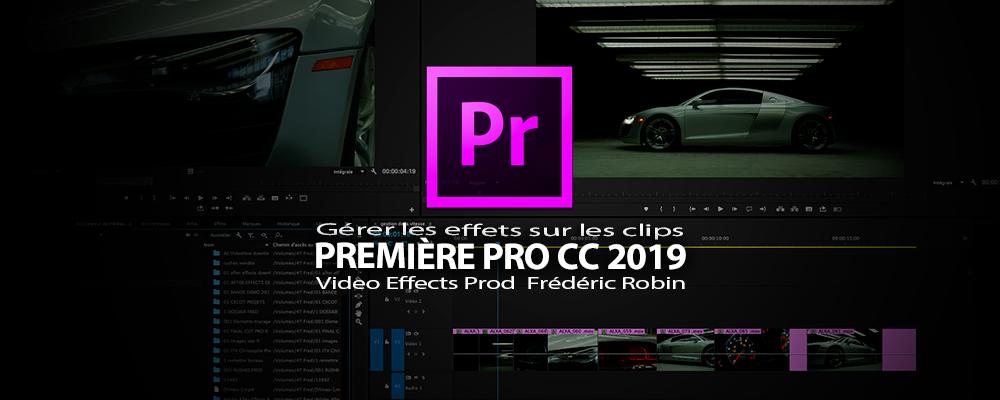Voici comment appliquer un effet vidéo sur un ou plusieurs clips qui se trouvent dans votre timeline de montage avec Première Pro CC.
Cet article provient du PDF de formation à Première Pro CC 2019, une formation en français et exclusive Video Effects Prod que vous pouvez vous procurez ici.
Cet article provient du PDF de formation à Première Pro CC 2019, une formation en français et exclusive Video Effects Prod que vous pouvez vous procurez ici.
Appliquer un effet sur un ou plusieurs clips :
Voici un résumé de comment gérer les effets sur les clips.
Pour appliquer un effet sur un clip, deux méthodes :

Pour appliquer un effet sur un clip, deux méthodes :
- Glissez l’effet du panneau effet vers un clip dans la timeline.
- Sélectionnez le clip puis, faites un double clic sur l’effet pour l’appliquer sur celui-ci.
- Sélectionnez plusieurs clips dans la timeline avec la touche Cmd enfoncée, puis, faites glisser un effet ou un groupe d’effets sur un des éléments sélectionnés.
Icône FX sur les clips de la timeline :
Lorsque vous posez un effet gourmand en ressource et qu’il ne peut le lire en temps réel, vous aurez un trait rouge au-dessus de celui-ci.
J’en profite pour faire un focus sur l’icône “fx” du clip.
Plusieurs couleurs peuvent être utilisées qui signifie :
Avec un clic droit sur l’icône fx, vous accédez à un menu déroulant pour afficher directement une ligne de l’effet choisi dans ce menu. Par la suite, vous pouvez modifier l’option de cet effet directement sur le clip.


J’en profite pour faire un focus sur l’icône “fx” du clip.
Plusieurs couleurs peuvent être utilisées qui signifie :
- Gris : valeur par défaut aucun effet n’est appliqué
- Mauve : effet appliqué autres que ceux par défaut du clip (effets intrinsèques).
- Jaune : effet par défaut modifié (position, échelle, opacité (effets intrinsèques).
- Vert : effet intrinsèque modifié et effet supplémentaire rajouté.
- Souligné en rouge : effet Élément principal appliqué.
Avec un clic droit sur l’icône fx, vous accédez à un menu déroulant pour afficher directement une ligne de l’effet choisi dans ce menu. Par la suite, vous pouvez modifier l’option de cet effet directement sur le clip.
Autres articles du site sur Première Pro CC :
Première Pro CC 2019 : Ouvrir le logiciel (tutoriel vidéo)
Première Pro CC 2019 : Importer ses rushes (tutoriel vidéo)
Première Pro CC 2019 : Gérer ses espaces de travail (tutoriel vidéo)
Première Pro CC 2019 : Gérer les visualiseurs source et montage (tutoriel vidéo)
Première Pro CC 2019 : Gérer les pistes cibles de la timeline (tutoriel vidéo)
Première Pro CC 2019 : Les outils de montage. (tutoriel vidéo)
Première Pro CC 2019 : Déplacer un clip entre deux clips dans la timeline. (tutoriel vidéo)
Première Pro CC 2019 : Sélection liée vidéo et audio dans la timeline. (tutoriel vidéo)
Première Pro CC 2019 : Créer un split IN et OUT audio ou vidéo. (tutoriel vidéo)
Première Pro CC 2019 : Gestion des pistes son. (tutoriel vidéo)
Première Pro CC 2019 : Créer des repères dans le visualiseur.
Première Pro CC 2019 : Le mixage audio automatique Ducking.
Première Pro CC 2019 : Les courbes saturation de teinte.
Première Pro CC 2019 : Gérer les raccourcis du logiciel.
Première Pro CC 2019 : Créer un masque d'effet.
En complément de votre formation, vous pouvez acquérir le PDF de Première Pro CC (entièrement en français).
Première Pro CC 2019 : Importer ses rushes (tutoriel vidéo)
Première Pro CC 2019 : Gérer ses espaces de travail (tutoriel vidéo)
Première Pro CC 2019 : Gérer les visualiseurs source et montage (tutoriel vidéo)
Première Pro CC 2019 : Gérer les pistes cibles de la timeline (tutoriel vidéo)
Première Pro CC 2019 : Les outils de montage. (tutoriel vidéo)
Première Pro CC 2019 : Déplacer un clip entre deux clips dans la timeline. (tutoriel vidéo)
Première Pro CC 2019 : Sélection liée vidéo et audio dans la timeline. (tutoriel vidéo)
Première Pro CC 2019 : Créer un split IN et OUT audio ou vidéo. (tutoriel vidéo)
Première Pro CC 2019 : Gestion des pistes son. (tutoriel vidéo)
Première Pro CC 2019 : Créer des repères dans le visualiseur.
Première Pro CC 2019 : Le mixage audio automatique Ducking.
Première Pro CC 2019 : Les courbes saturation de teinte.
Première Pro CC 2019 : Gérer les raccourcis du logiciel.
Première Pro CC 2019 : Créer un masque d'effet.
En complément de votre formation, vous pouvez acquérir le PDF de Première Pro CC (entièrement en français).

 Home
Home
 Première Pro CC 2019 : Appliquer un effet sur un ou plusieurs clips
Première Pro CC 2019 : Appliquer un effet sur un ou plusieurs clips